SkyCiv Section Builder ストレス分析でできること?
このツールを使用すると、入力した力とモーメントの任意の組み合わせから断面応力を計算できます. 分析は、強力なクラウドベースの有限要素法を使用します (五) 断面特性を計算するのと同じメッシュを使用して応力結果を計算する. 以下は、セクション ビルダーを使用して実行された解析の例です。: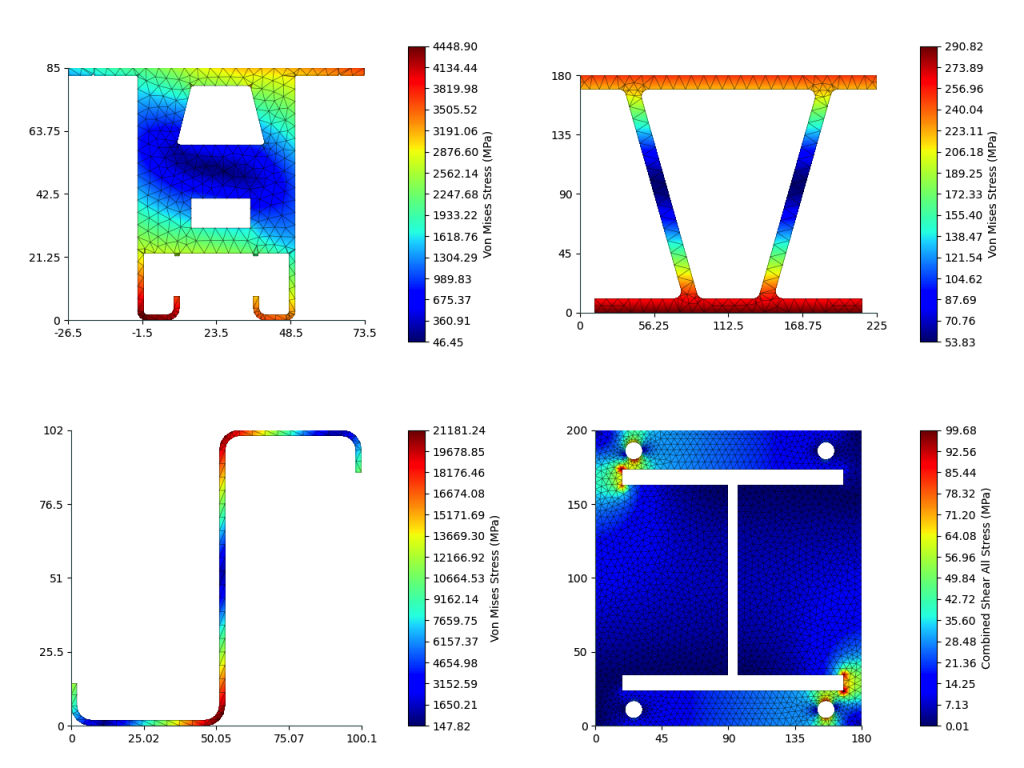 利用可能な応力結果には、次のものがあります。:
利用可能な応力結果には、次のものがあります。:
- 通常応力 軸力と曲げモーメントから.
- せん断応力 せん断力とねじりから.
- 相当応力 (フォン・ミーゼスを含む) ストレスを制限するための比較と.
応力解析の実行方法
断面応力解析の実行は簡単です. 最初, 以上のライブラリからSkyCiv Section Builderに目的の形状を作成またはロードします 12,000 セクション, または、モデリング機能を使用して独自に構築する. セクションの分析を開始する準備ができたら, クリック "分析", 左パネル メニューの最後のオプション.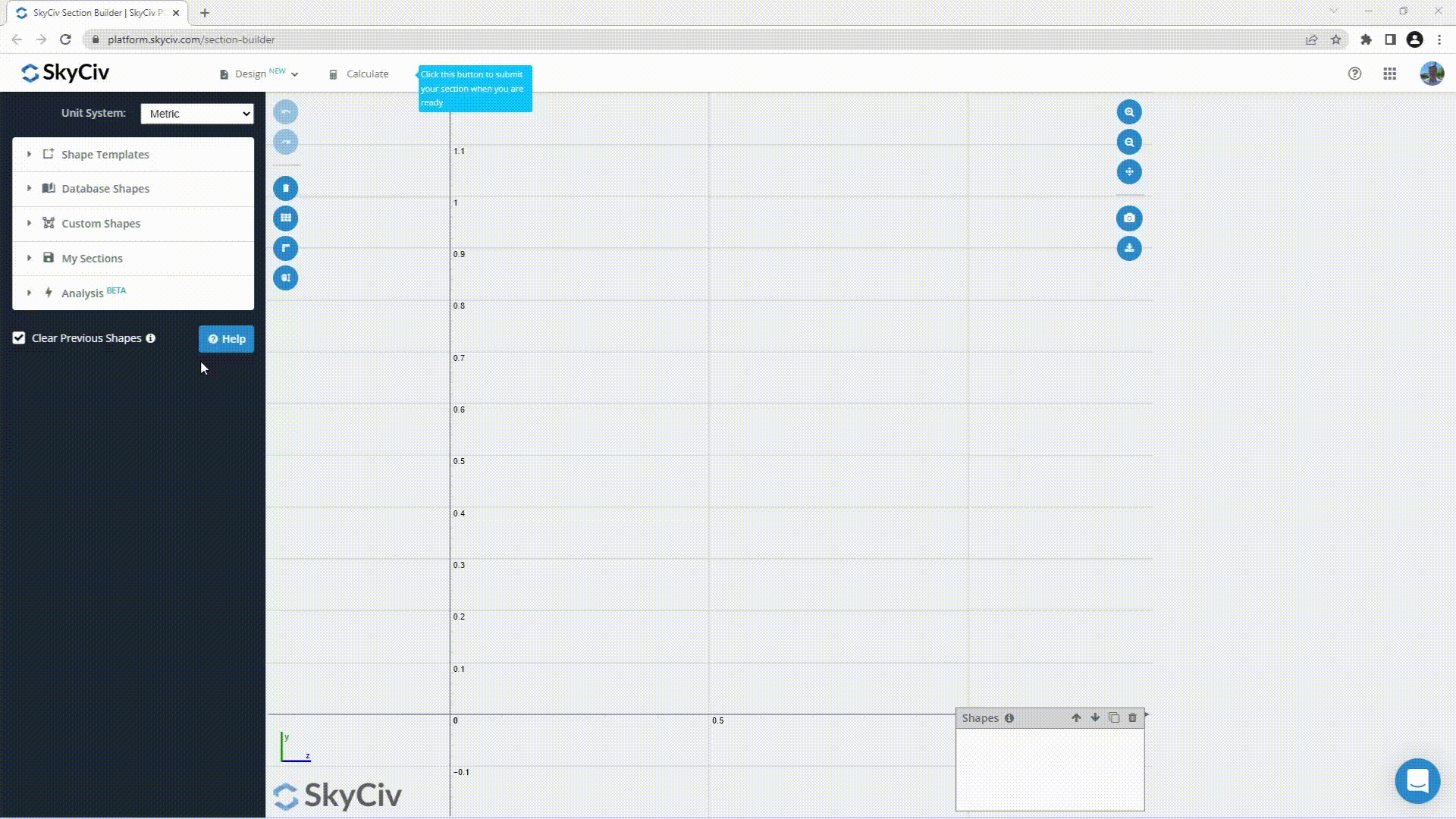 この時点から, セクションに配置する荷重と曲げモーメントを定義できます. 6種類の負荷をかけることができます; アキシャル, せん断Y, せん断Z, ねじれ, Yを曲げる, 曲げZ. これらの荷重がセクションに適用される方法の詳細については、, を参照してください ドキュメンテーション.
この時点から, セクションに配置する荷重と曲げモーメントを定義できます. 6種類の負荷をかけることができます; アキシャル, せん断Y, せん断Z, ねじれ, Yを曲げる, 曲げZ. これらの荷重がセクションに適用される方法の詳細については、, を参照してください ドキュメンテーション.
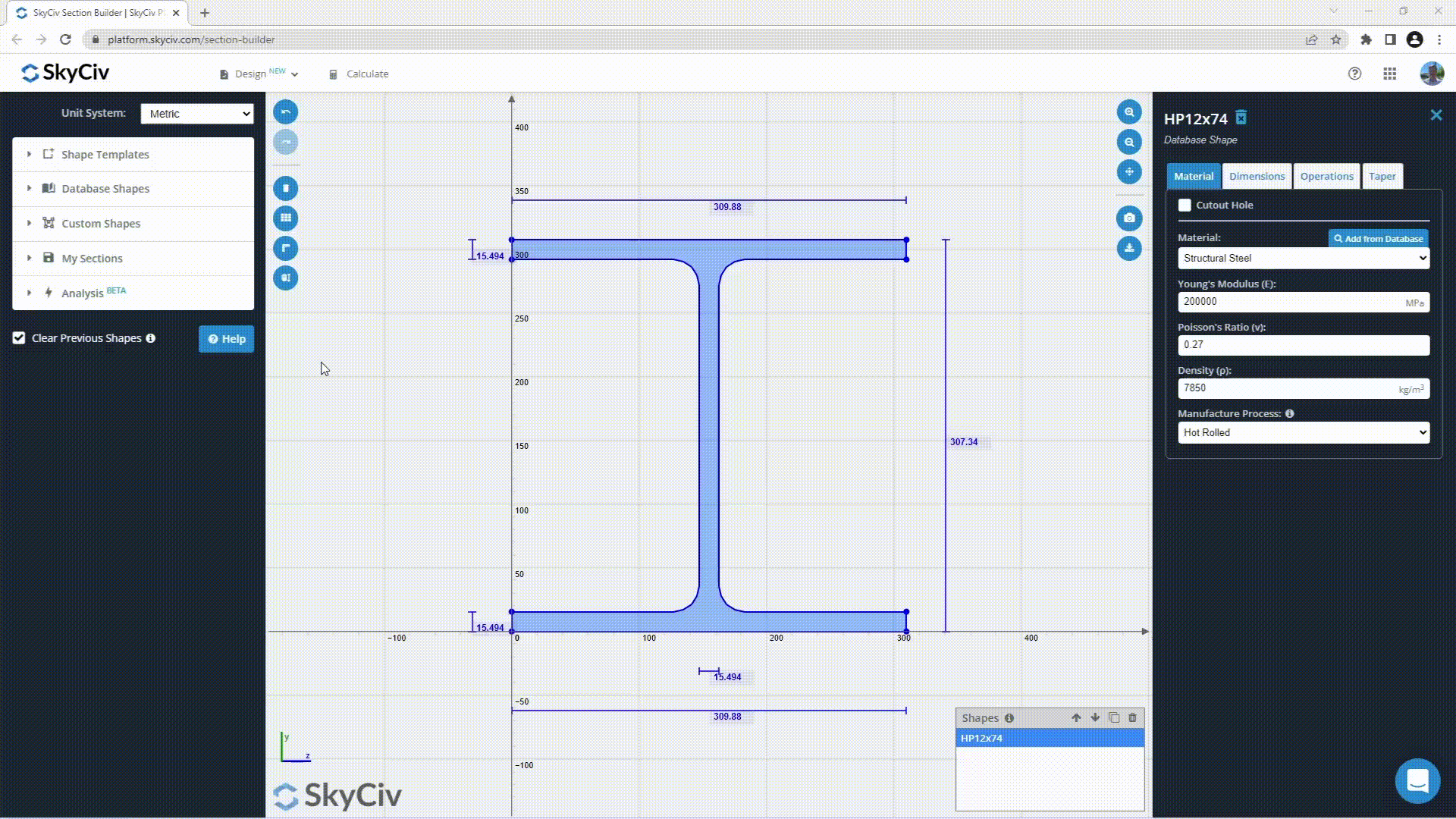 セクションに少なくとも 1 つの荷重を適用した後, 分析を実行できます. 青色の [Run Analysis] ボタンをクリックし、結果を待ちます. 結果が準備できたら, それらはセクションビルダーの右側に表示されます.
セクションに少なくとも 1 つの荷重を適用した後, 分析を実行できます. 青色の [Run Analysis] ボタンをクリックし、結果を待ちます. 結果が準備できたら, それらはセクションビルダーの右側に表示されます.
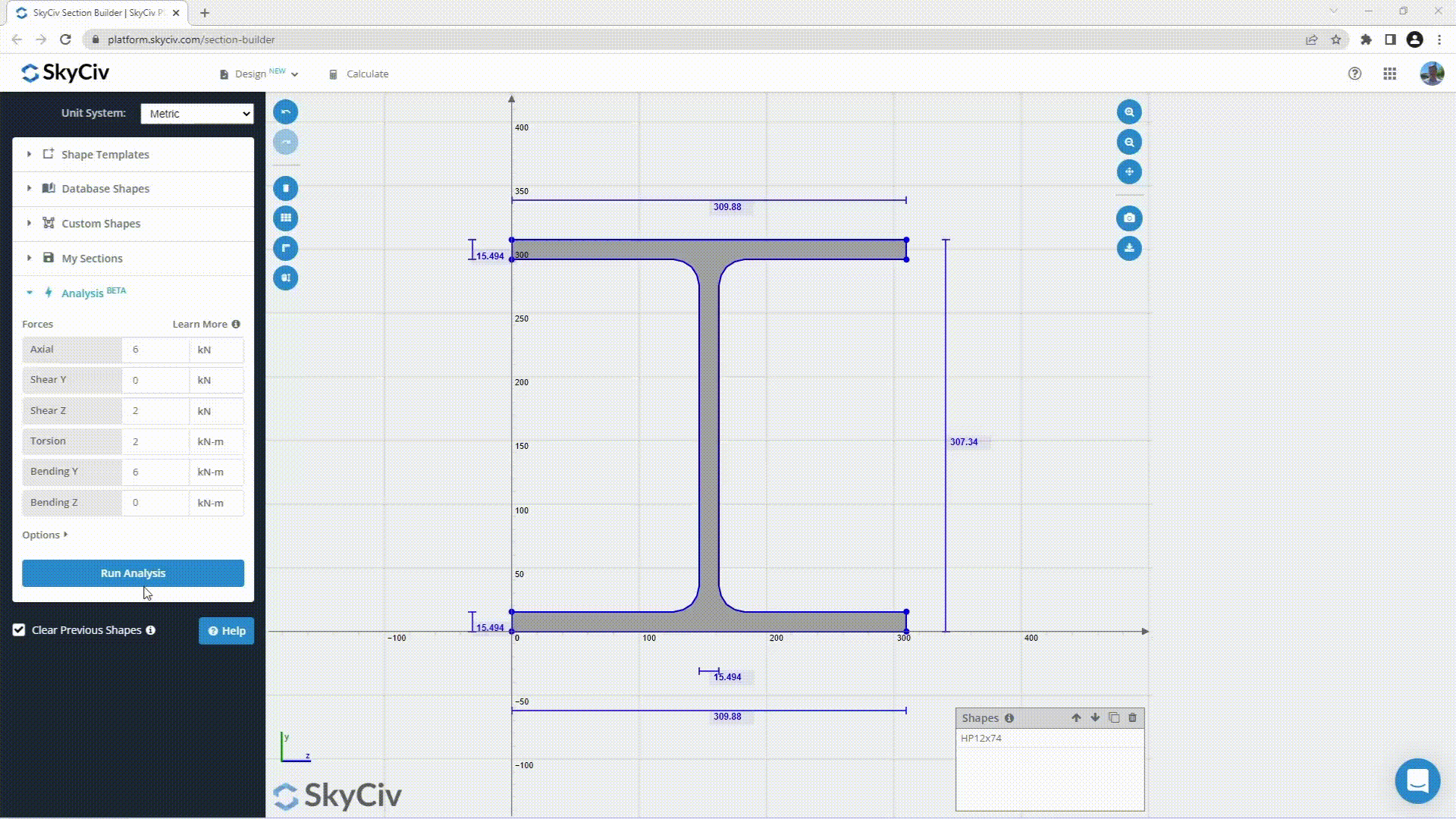
結果とレポートの表示
結果はカラーコンター レンダリングとして返され、結果テーブルにまとめられます。. レンダリングをクリックして拡大表示したり、コピー ボタンを使用してレンダリングをクリップボードにコピーしたりできます。. 結果テーブルには、最小応力と最大応力の結果が要約されています。:- 一次応力: アキシャル, Yを曲げる, Zを曲げる, 結果のせん断Y, 結果として生じるせん断Z, とねじり.
- 二次応力: 正常, 剪断, ミスから, メジャープリンシパル, 副校長.
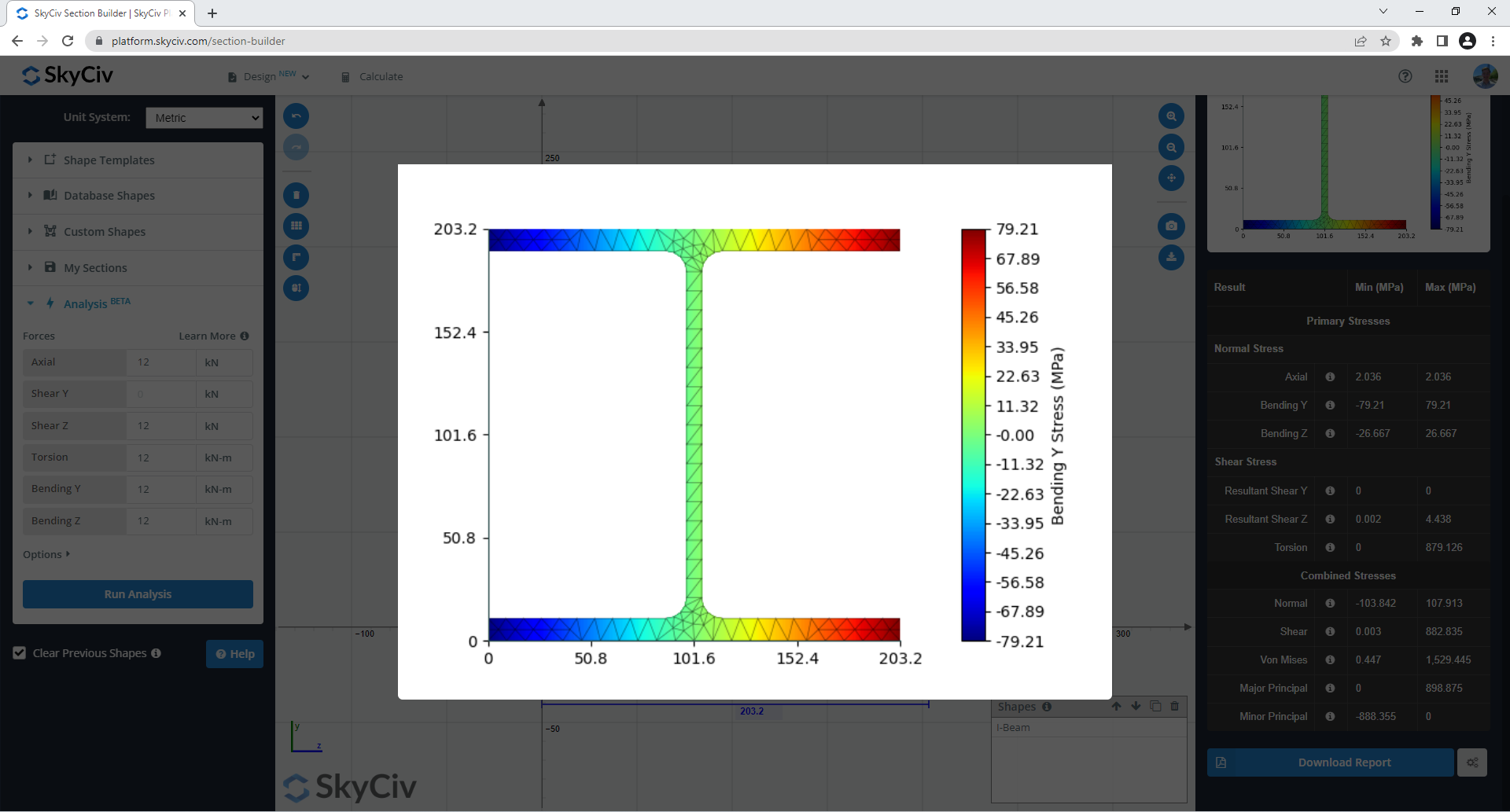 「レポートのダウンロード」ボタンをクリックして、すべてのレンダリングと結果表を含むレポートをダウンロードすることもできます。. レポートをカスタマイズできます, [レポートのダウンロード] ボタンの横にある設定ボタンをクリックしてセクションのプロパティを追加することを含む. ここをクリックしてください サンプル セクション分析レポート!
「レポートのダウンロード」ボタンをクリックして、すべてのレンダリングと結果表を含むレポートをダウンロードすることもできます。. レポートをカスタマイズできます, [レポートのダウンロード] ボタンの横にある設定ボタンをクリックしてセクションのプロパティを追加することを含む. ここをクリックしてください サンプル セクション分析レポート!
複雑な形状をモデル化して分析する, セクション ビルダ モデリング機能の使用
セクション ビルダには膨大な量のモデリング機能があります, カットアウトを含む, ポリゴン エントリ, マージ, 交わる, さらに、DXF インポートを介して複雑な CAD 形状をインポートする機能. これは、複雑な形状やセクションを必要に応じて分析できることを意味します. 例えば, DXF インポーターの使用, 複雑なアルミニウム形状を分析できます: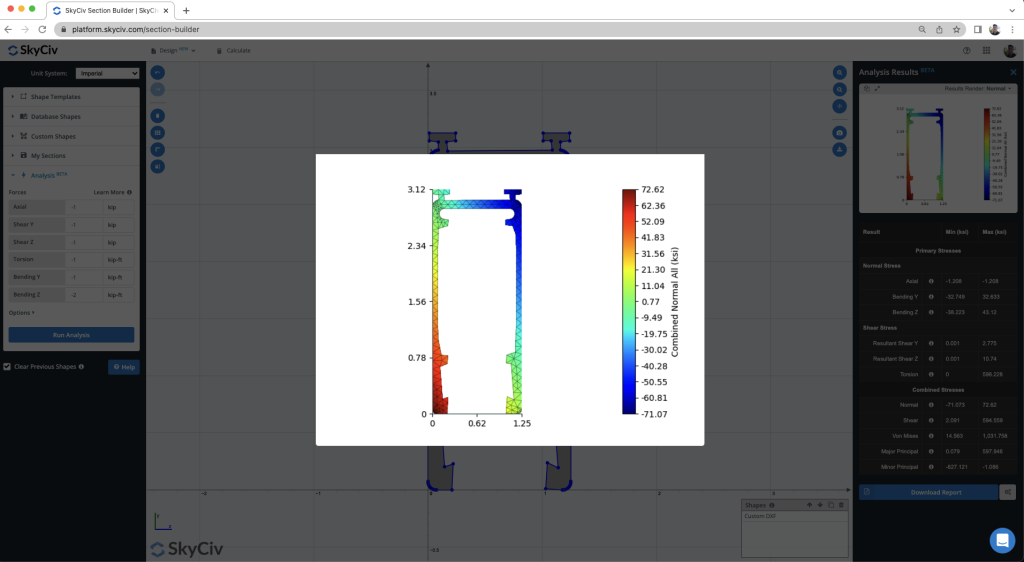
F を使ってみる今日のEAストレス分析!
セクション FEA 応力解析ツールは、SkyCiv セクション ビルダーの強力な機能のリストに追加されます. 単に起動する セクションビルダー そして今日試してみてください! 始めるのは簡単ですが、さらにヘルプが必要な場合, その後、必ず私たちを訪問してください ドキュメンテーション または、今すぐお問い合わせください! SkyCivユーザーではありません? サインアップして 自由 14 デイトライアル 今日から始める!
ジェイク・ローレブン
ソフトウェアエンジニア
ベン (ソフトウェア)
LinkedIn
ソフトウェアエンジニア
ベン (ソフトウェア)



